Εάν έχετε το LG KU990 η αλλιώς Viewty και δέν το έχετε πειράξει είναι κρίμα. Το κινητό απο μόνο του δέν προσφέρει κάτι που θα μας κάνει να πούμε οτι άξιζε τον κόπο η αγορά του. Όταν το είχα πάρει είχα μετανιώσει πικρά. Οι τελευταίες μου ελπίδες κρέμονταν στην hacking community που σίγουρα κάτι θα έφτιαχνε για το μοντέλο. Και επειδή το κινητό έχει πάρα πολλές ανεκμετάλλευτες δυνατότητες τα πρώτα δείγματα δουλείας ήρθαν πολύ νωρίς. Σήμερα θα δουμε πώς μπορούμε να κάνουμε το κινητό μας να δείχνει καλύτερο. Σίγουρα θα έχετε βαρεθεί τα 3 skins που προσφέρει. Άρα προχωράμε κατευθείαν στον οδηγό μας.

Από κάτι τέτοιο...

Σε αυτό.
Ας δούμε πρώτα τι χρειαζόμαστε. Απο προγράμματα θα χρειαστούμε το Efs media builder και τον theme manager 3.2.Το Efs media builder είναι ένα πρόγραμμα για να άλλαξουμε κάποια δεδομένα του κινητού. Το theme manager 3.2 περιέχει πάρα πολλά themes που θα μπορούμε να τα βάλουμε στο κινητό μας. Επίσης θα χρειαστούμε μια κάρτα μνήμης. Ο χώρος που θα χρειαστούμε δέν είναι σημαντικός άρα μια κάρτα 256mb και άνω είναι αρκετή.
Αρχίζουμε με το να γυρίσουμε το κινητό στην υπηρεσία δεδομένων.Αυτό γίνετε στις ρυθμίσεις τηλεφώνου | συνδεσιμότητα | σύνδεση usb | Υπηρεσία δεδομένων. Τώρα κλείνουμε το κινητό και το συνδέουμε με τον υπολογιστή μας. Ανοίγουμε το Efs media builder και πατάμε το κουμπί Efs explorer. Εκεί στο παράθυρο που θα βγεί πατάμε στο Lg και μετά connect. Αν δέν εμφανίζεται το κινητό δέν έχουμε γυρίσει την σύνδεση usb από μεταφορά δεδομένων σε υπηρεσία δεδομένων.
Τώρα κατεβάζουμε και τον theme manager και τον τοποθετούμε σε ένα φάκελο για να είμαστε έτοιμοι. Στον Efs media builder πάμε και βρίσκουμε τον φάκελο LGAPP/Media/swf/ .Μέσα σε αυτόν αντιγράφουμε τα αρχεία widget2.swf,widget4.swf και nyx_viewtyx.swf.Στην συνέχεια πάμε στον φάκελο LGAPP/Media/swf/theme όπου και αντιγράφουμε το theme_bg2.swf .Ωραία τελειώσαμε οπότε πατάμε disconnect και yes μετά. Μόλις κάνει επανεκκίνηση το κινητό είμαστε έτοιμοι για το δεύτερο βήμα.
Πάμε ρυθμίσεις τηλεφώνου | συνδεσιμότητα | σύνδεση usb | και επιλέγουμε μαζική αποθήκευση. Ωραία τώρα μπορούμε να γράψουμε στην κάρτα μνήμης που έχουμε και αυτό θα κάνουμε αντιγράφοντας τον φάκελο themes. Έχουμε τελειώσει. Για να δούμε τα themes πατάμε 2 φορες το πλήκτρο C που έχει το viewty μπροστά. Από εκεί έχει επιλογές για themes διάφορα ρολόγια και άλλες επιλογές. Το theme που φαίνεται στο βίντεο είναι το i.3d και είναι απο τα καλύτερα τις συλλογής. Τώρα ίσως αλλάξετε γνώμη για το κινητό σας.
Download theme manager 3.2
Download efs media builder
Επειδή αρκετοί έχετε πρόβλημα στο να συνδέσετε το κινητό σας σε υπηρεσία δεδομένων,θα πρέπει πρώτα να βάλετε τους drivers του τηλεφώνου που υπάρχουν στο cd.Αν δέν τους έχετε κατεβάστε τους μαζί με τα άλλα προγράμματα που χρειάζονται από το παρακάτω link.
Efs builder + usb driver + theme manager3.2
Περισσότερα ...

Από κάτι τέτοιο...

Σε αυτό.
Ας δούμε πρώτα τι χρειαζόμαστε. Απο προγράμματα θα χρειαστούμε το Efs media builder και τον theme manager 3.2.Το Efs media builder είναι ένα πρόγραμμα για να άλλαξουμε κάποια δεδομένα του κινητού. Το theme manager 3.2 περιέχει πάρα πολλά themes που θα μπορούμε να τα βάλουμε στο κινητό μας. Επίσης θα χρειαστούμε μια κάρτα μνήμης. Ο χώρος που θα χρειαστούμε δέν είναι σημαντικός άρα μια κάρτα 256mb και άνω είναι αρκετή.
Αρχίζουμε με το να γυρίσουμε το κινητό στην υπηρεσία δεδομένων.Αυτό γίνετε στις ρυθμίσεις τηλεφώνου | συνδεσιμότητα | σύνδεση usb | Υπηρεσία δεδομένων. Τώρα κλείνουμε το κινητό και το συνδέουμε με τον υπολογιστή μας. Ανοίγουμε το Efs media builder και πατάμε το κουμπί Efs explorer. Εκεί στο παράθυρο που θα βγεί πατάμε στο Lg και μετά connect. Αν δέν εμφανίζεται το κινητό δέν έχουμε γυρίσει την σύνδεση usb από μεταφορά δεδομένων σε υπηρεσία δεδομένων.
Τώρα κατεβάζουμε και τον theme manager και τον τοποθετούμε σε ένα φάκελο για να είμαστε έτοιμοι. Στον Efs media builder πάμε και βρίσκουμε τον φάκελο LGAPP/Media/swf/ .Μέσα σε αυτόν αντιγράφουμε τα αρχεία widget2.swf,widget4.swf και nyx_viewtyx.swf.Στην συνέχεια πάμε στον φάκελο LGAPP/Media/swf/theme όπου και αντιγράφουμε το theme_bg2.swf .Ωραία τελειώσαμε οπότε πατάμε disconnect και yes μετά. Μόλις κάνει επανεκκίνηση το κινητό είμαστε έτοιμοι για το δεύτερο βήμα.
Πάμε ρυθμίσεις τηλεφώνου | συνδεσιμότητα | σύνδεση usb | και επιλέγουμε μαζική αποθήκευση. Ωραία τώρα μπορούμε να γράψουμε στην κάρτα μνήμης που έχουμε και αυτό θα κάνουμε αντιγράφοντας τον φάκελο themes. Έχουμε τελειώσει. Για να δούμε τα themes πατάμε 2 φορες το πλήκτρο C που έχει το viewty μπροστά. Από εκεί έχει επιλογές για themes διάφορα ρολόγια και άλλες επιλογές. Το theme που φαίνεται στο βίντεο είναι το i.3d και είναι απο τα καλύτερα τις συλλογής. Τώρα ίσως αλλάξετε γνώμη για το κινητό σας.
Download theme manager 3.2
Download efs media builder
Επειδή αρκετοί έχετε πρόβλημα στο να συνδέσετε το κινητό σας σε υπηρεσία δεδομένων,θα πρέπει πρώτα να βάλετε τους drivers του τηλεφώνου που υπάρχουν στο cd.Αν δέν τους έχετε κατεβάστε τους μαζί με τα άλλα προγράμματα που χρειάζονται από το παρακάτω link.
Efs builder + usb driver + theme manager3.2
(!) Αναφέρθηκε από δύο άτομα, ότι χρειάστηκε να έχουν το silver θέμα για να εμφανιστούν οι επιλογές με τα themes.Σε μένα δεν έτυχε αυτό αλλά καλό είναι να το δοκιμάσετε αν δεν σας εμφανίζονται τα θέματα.














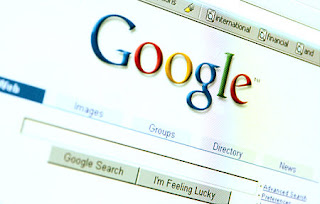

.jpg)


